Questo articolo copre un'installazione di WordPress, sistema di gestione dei contenuti gratuito e open source, su RHEL 8 Linux Server. In questo caso l'installazione si basa sul noto stack LAMP che comprende il server web RHEL 8, MariaDB, PHP e Apache.
In questo tutorial imparerai:
- Come installare lo stack LAMP su RHEL 8 / CentOS 8.
- Come configurare il database MariaDB.
- Come installare WordPress su RHEL 8 / CentOS 8.
- Come aprire le porte del firewall HTTP e HTTPS.
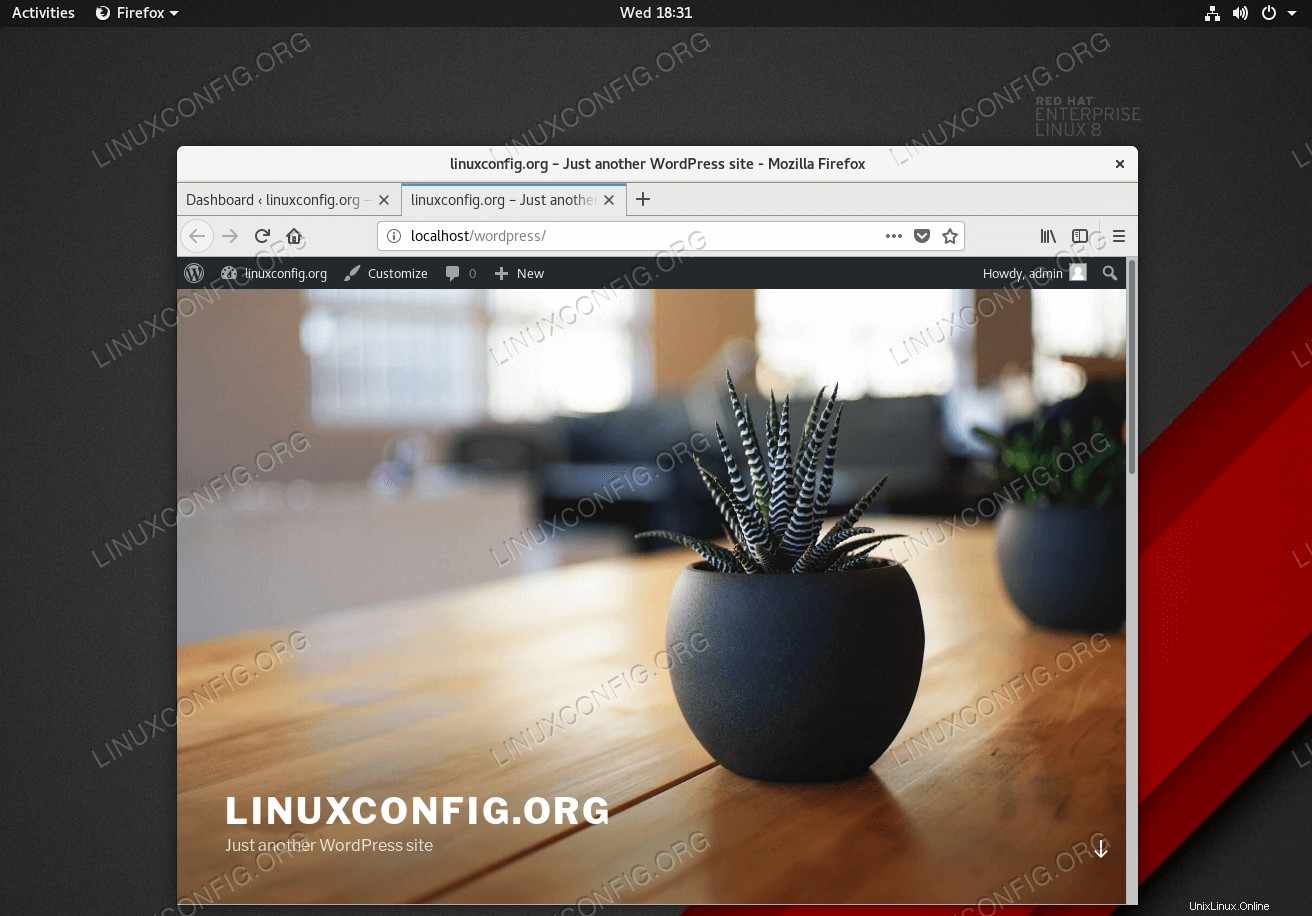 WordPress installato su Red Hat Enterprise Linux 8 Server/Workstation.
WordPress installato su Red Hat Enterprise Linux 8 Server/Workstation. Requisiti e convenzioni software utilizzati
| Categoria | Requisiti, convenzioni o versione del software utilizzata |
|---|---|
| Sistema | RHEL 8 / CentOS 8 |
| Software | Server MariaDB 10.3.10, PHP 7.2.11-1, Apache/2.4.35 (Red Hat Enterprise Linux) |
| Altro | Accesso privilegiato al tuo sistema Linux come root o tramite sudo comando. |
| Convenzioni | # – richiede che i comandi linux dati vengano eseguiti con i privilegi di root direttamente come utente root o usando sudo comando$ – richiede che i comandi linux dati vengano eseguiti come un normale utente non privilegiato |
Come installare WordPress su RHEL 8 / CentOS 8 Linux istruzioni passo passo
- Installa tutti i prerequisiti.
Il comando seguente installerà tutti i prerequisiti e gli strumenti necessari per eseguire l'installazione di WordPress:
# dnf install php-mysqlnd php-fpm mariadb-server httpd tar curl php-json
- Apri HTTP e opzionalmente le porte HTTPS 80 e 443 sul firewall:
# firewall-cmd --permanent --zone=public --add-service=http # firewall-cmd --permanent --zone=public --add-service=https # firewall-cmd --reload
- Avvia sia il server web Apache che i servizi MariaDB:
# systemctl start mariadb # systemctl start httpd
Abilita MariaDB e httpd per l'avvio dopo il riavvio del sistema:
# systemctl enable mariadb # systemctl enable httpd
- (Facoltativo) Proteggi l'installazione di MariaDB e imposta la password di root:
# mysql_secure_installation
- Crea un nuovo database
wordpresse dai al nuovo utenteadminaccedere awordpressdatabase con passwordpass:# mysql -u root -p mysql> CREATE DATABASE wordpress; mysql> CREATE USER `admin`@`localhost` IDENTIFIED BY 'pass'; mysql> GRANT ALL ON wordpress.* TO `admin`@`localhost`; mysql> FLUSH PRIVILEGES; mysql> exit
- Scarica ed estrai WordPress. Inizia scaricando il pacchetto di installazione di WordPress ed estraendone il contenuto:
$ curl https://wordpress.org/latest.tar.gz --output wordpress.tar.gz $ tar xf wordpress.tar.gz
Copia la directory WordPress estratta nel
/var/www/htmldirectory:# cp -r wordpress /var/www/html
Infine in questo passaggio, cambia i permessi e cambia il contesto di sicurezza SELinux del file:
# chown -R apache:apache /var/www/html/wordpress # chcon -t httpd_sys_rw_content_t /var/www/html/wordpress -R
- Accedi alla procedura guidata di installazione di WordPress ed esegui l'installazione effettiva di WordPress. Sposta il tuo browser su
http://localhost/wordpressohttp://SERVER-HOST-NAME/wordpresse segui le istruzioni.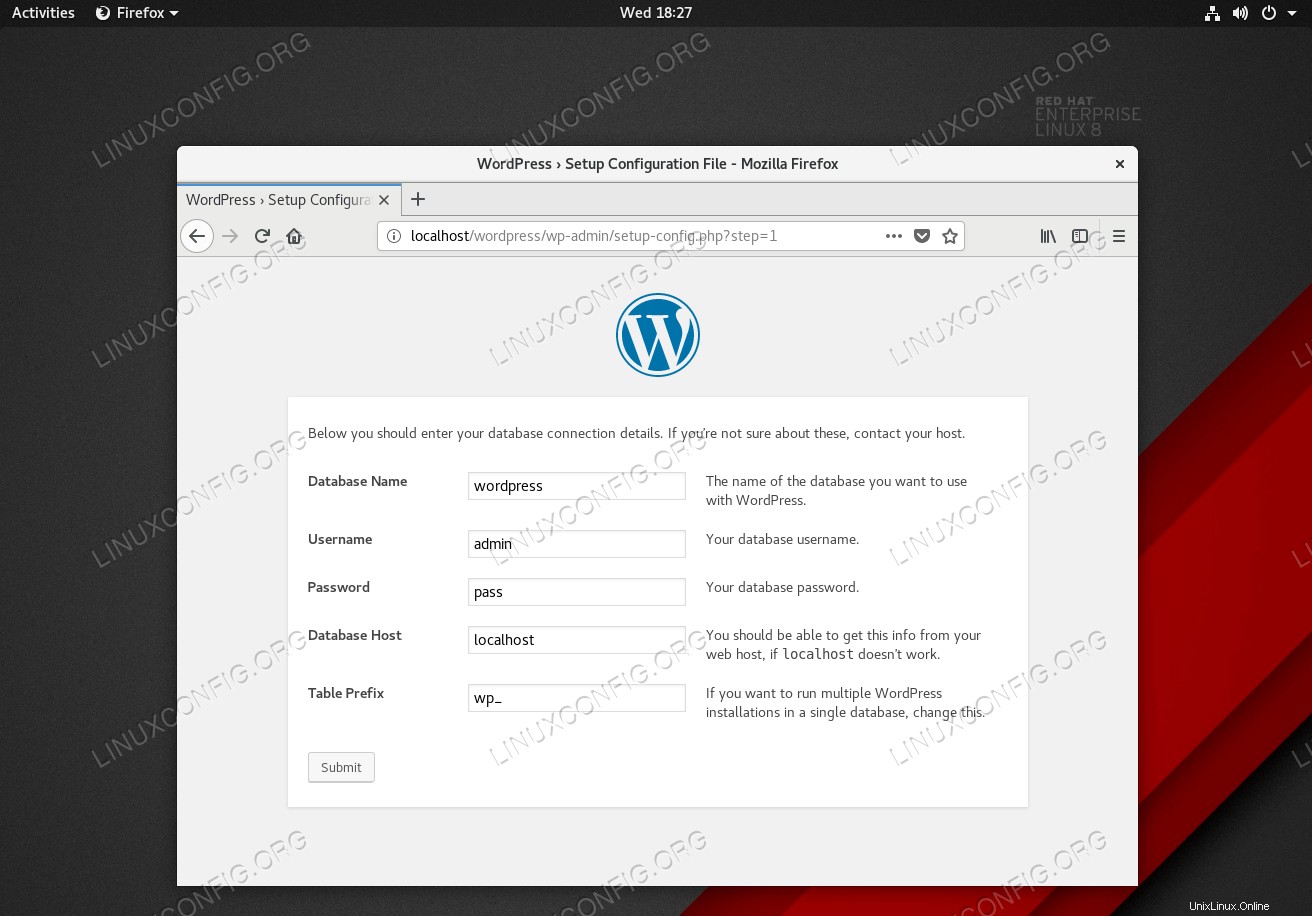 Immettere i dettagli del database precedentemente configurati come da
Immettere i dettagli del database precedentemente configurati come da Step 5 .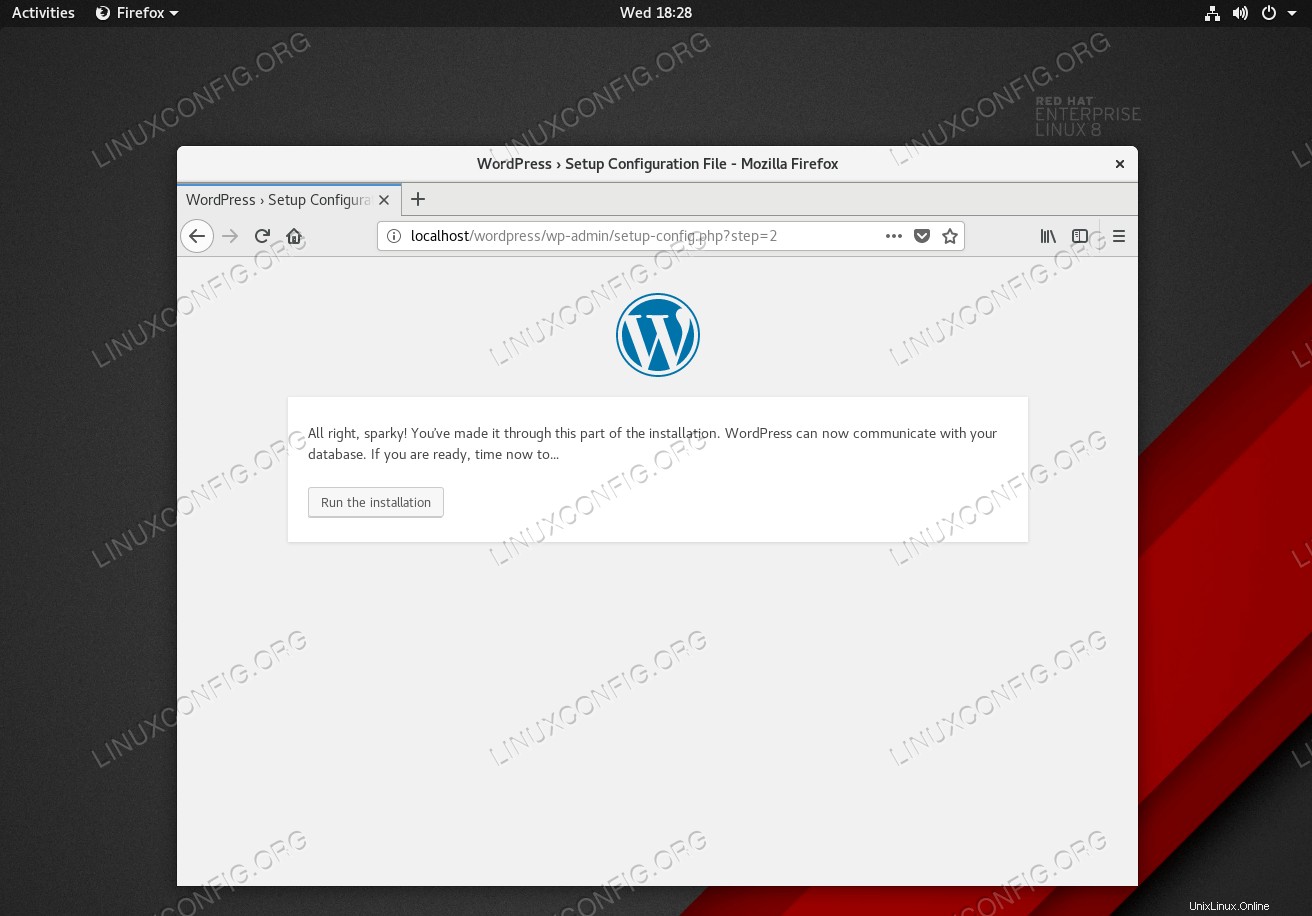 Avvia l'installazione di WordPress facendo clic su
Avvia l'installazione di WordPress facendo clic su Run the installationpulsante.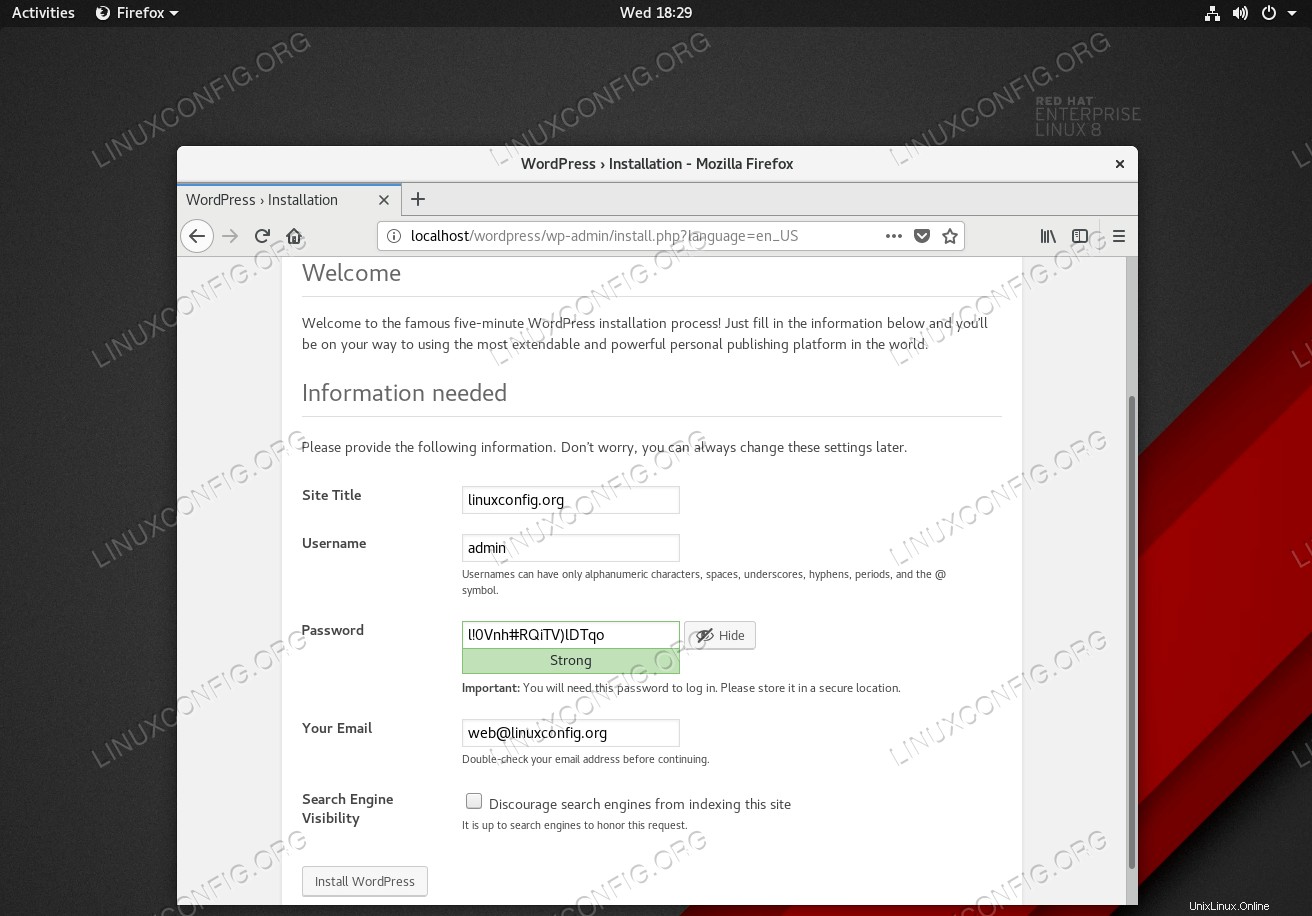 Fornisci le informazioni richieste dalla procedura guidata di WordPress.
Fornisci le informazioni richieste dalla procedura guidata di WordPress. 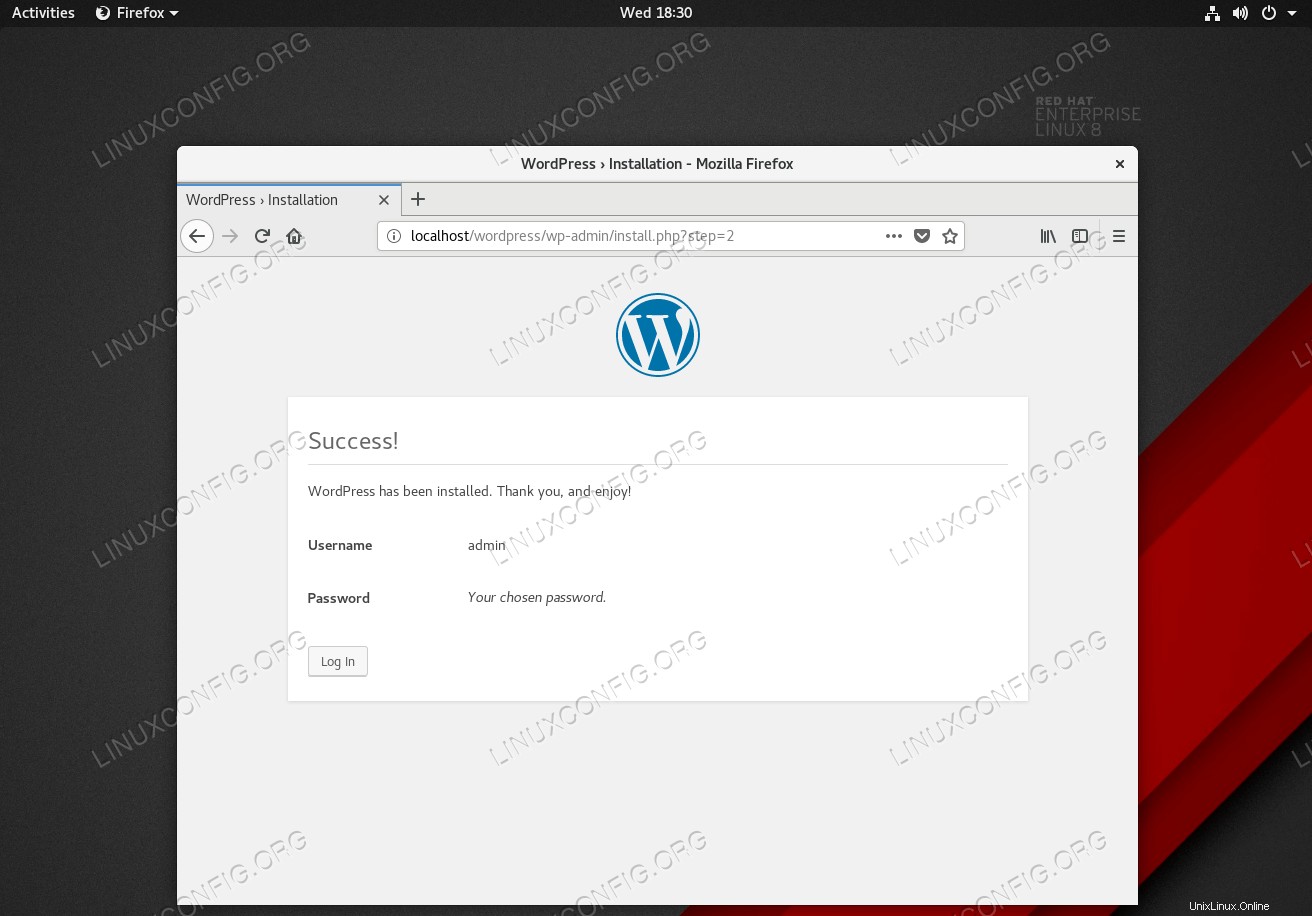 Questa schermata verrà visualizzata una volta che l'installazione di WordPress è andata a buon fine.
Questa schermata verrà visualizzata una volta che l'installazione di WordPress è andata a buon fine. 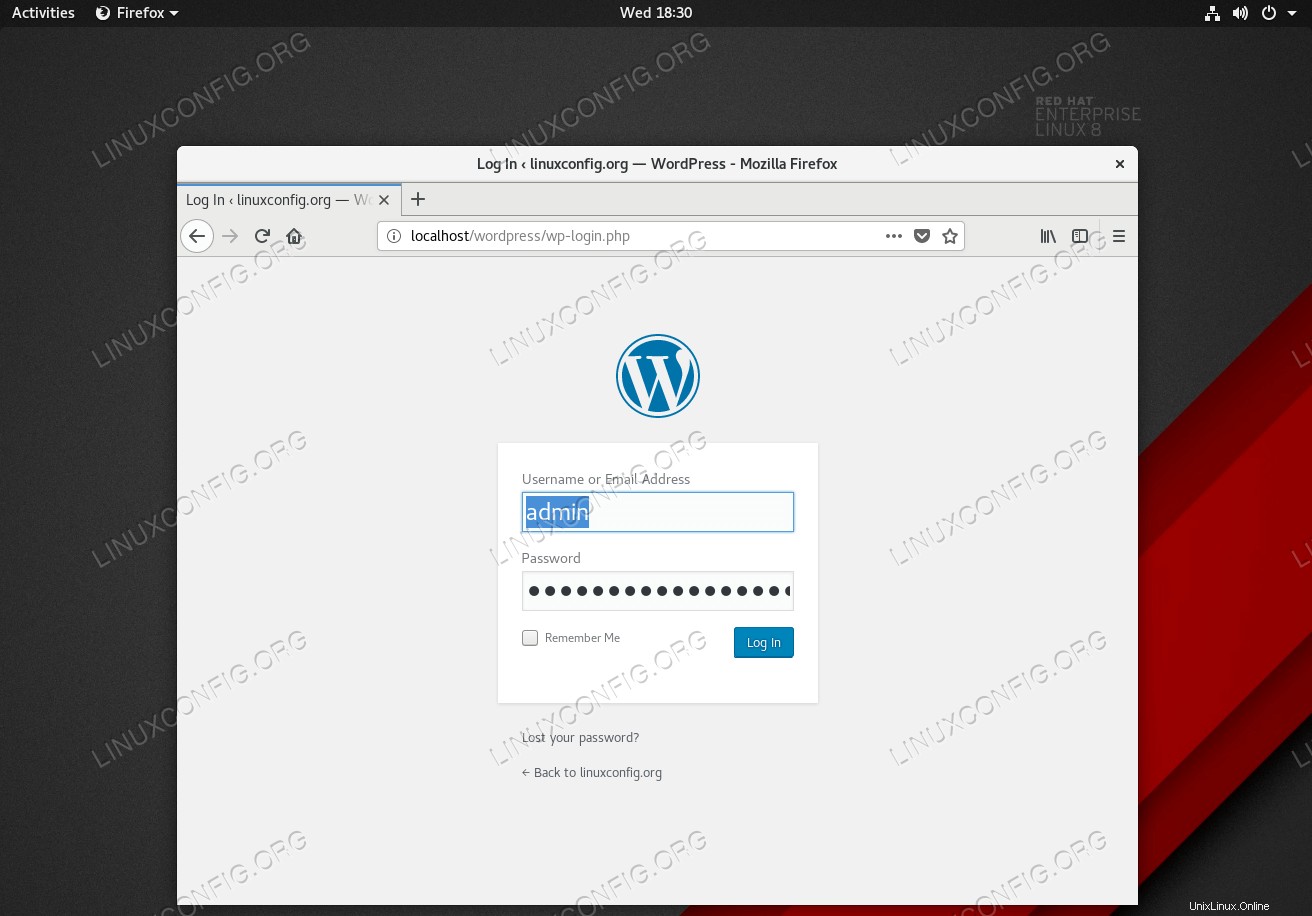 Accedi con le tue nuove credenziali utente.
Accedi con le tue nuove credenziali utente. 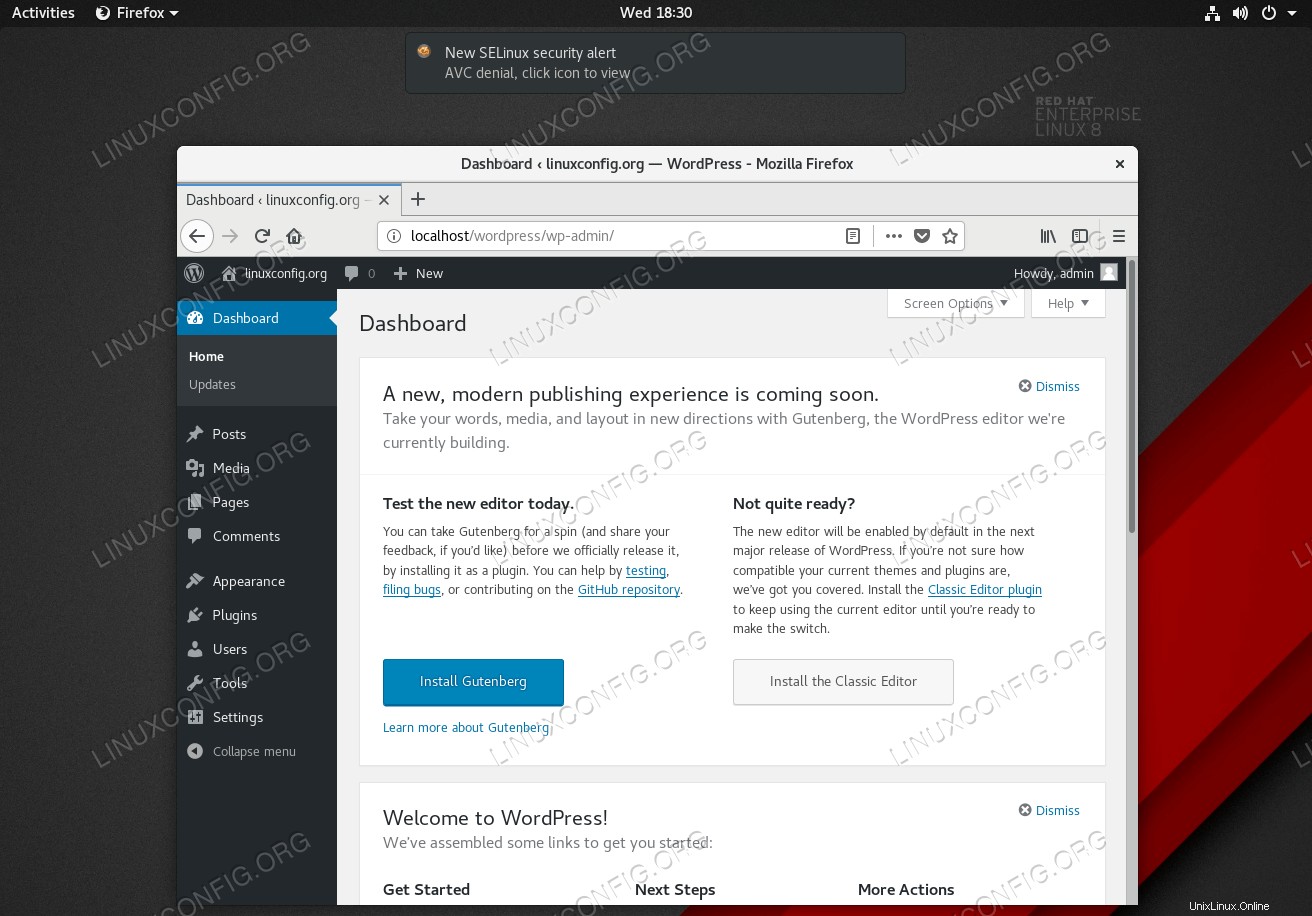 Back-end di amministrazione di WordPress. Tutto fatto.
Back-end di amministrazione di WordPress. Tutto fatto.